
Índice:
- Autor John Day [email protected].
- Public 2024-01-30 11:35.
- Última modificação 2025-01-23 15:03.
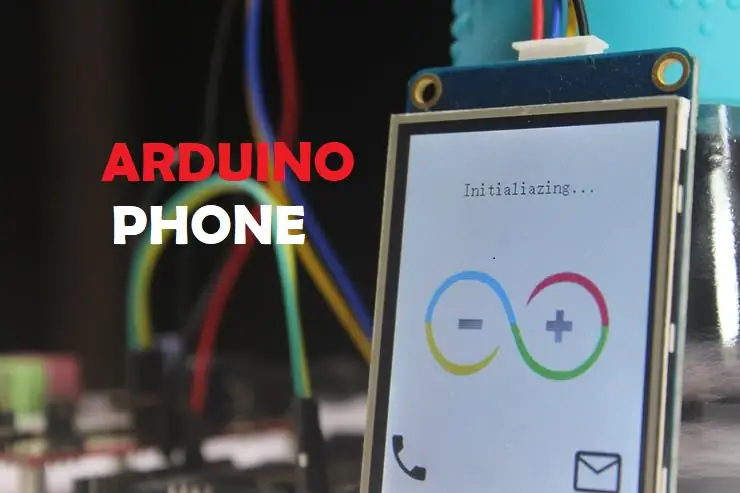
Olá amigos.
Receber. Neste post, vou apresentar a vocês meu telefone móvel Arduino GSM leve. O celular leve é capaz dos seguintes recursos nacionais / internacionais:
- Faça chamadas
- Receber chamadas
- Enviar SMS
- Receber SMS
Neste projeto, usei o módulo GSM SIM900A para me conectar à rede móvel. É um adorável módulo de celular tudo-em-um que permite adicionar voz, SMS e dados aos seus projetos. Ele funciona nas frequências de 900 / 1800MHz e vem com o RS232 amigável que pode ser facilmente conectado a qualquer MCU, a taxa de transmissão é ajustável de 9600-115200 por meio de comandos AT.
Também usei um display para visualizar as interfaces GUI, selecionei um display LCD touch da Nextion, acredite, é realmente um display incrível. Nextion adota uma maneira nova e fácil de fazer a interface de qualquer um de seus projetos por meio do UART. Seu software de configuração fácil de usar (Nextion Editor) permite que você projete suas próprias interfaces usando comandos GUI e torna as partes de seu desenvolvimento sem esforço, por sua vez, você pode economizar muito espaço de programa em seus MCUs. Graças à Nextion !, Por si só, o módulo GSM e a tela de toque Nextion não podem fazer nada. Requer um microcontrolador para acioná-lo. No centro está um Arduino Uno para conduzir o leve telefone celular GSM, que pode enviar e receber comandos por meio de seus pinos RX / TX.
Se você estiver interessado em fazer o seu, este guia mostrará como criar e fazer upload dos códigos-fonte para colocar seu projeto em funcionamento. Este é um projeto bastante simples, mas intermediário, especialmente quando você leva em consideração a complexidade dos códigos.
Este projeto também é um ótimo exemplo de como usar o Arduino especialmente para manipulação de strings e caracteres, bem como para você se familiarizar com o novo Nextion TFT Intelligent LCD Touch Display e usando comandos AT para o módulo GSM. Espero que você goste e ache meu post interessante. Agora vamos fazer isso.
Etapa 1: Peças necessárias:

- Arduino Uno.
- Módulo SIM900A GSM.
- Nextion TFT Intelligent LCD Touch Display.
- Cartão SIM.
- Fios de conexão.
Existem também alguns acessórios opcionais.
- Microfone externo e alto-falante.
- Stylus.
Etapa 2: Fiação:
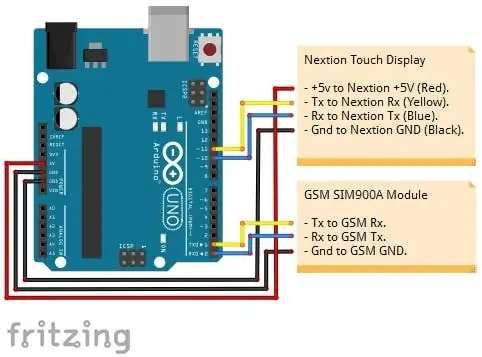
Conecte o módulo GSM e a tela Nextion ao seu Arduino seguindo as etapas apropriadas abaixo
- Nextion + 5V para Arduino VDD_5v.
- Nextion RX para Arduino pino 11
- Nextion Tx para Arduino pino 10
- Nextion GND para Arduino GND_0v.
- GSM Rx para Arduino pino 1
- GSM TX para Arduino pino 0
- GSM GND para Arduino GND_0v.
NOTA: Se o seu cartão SIM estiver bloqueado com um código PIN. Você pode desativar o PIN ou inserir o PIN por meio do comando ‘AT + CPIN’ antes de conectar a rede. Exemplo: “AT + CPIN = 1234”.
Etapa 3: Configuração:

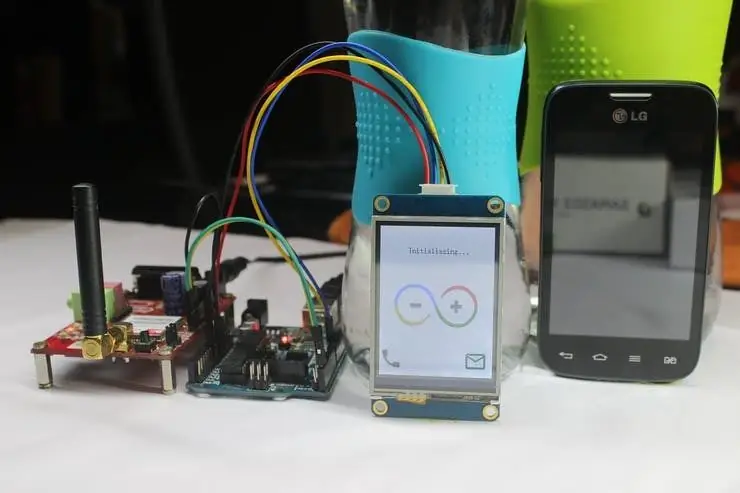
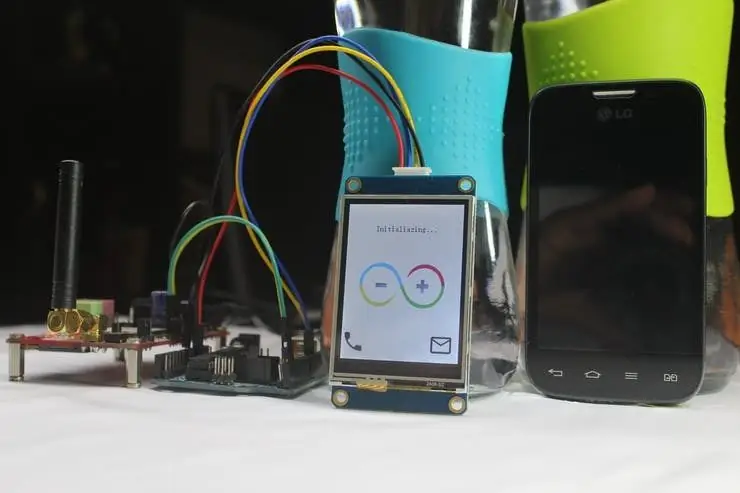
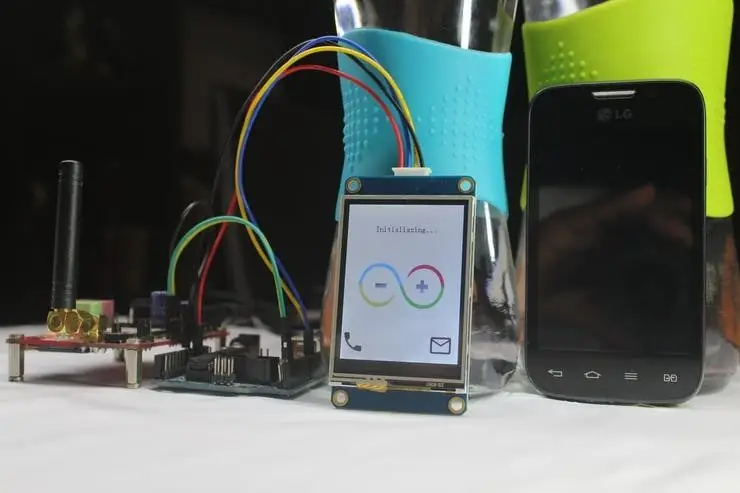
A seguir, mostrarei como preparar o. HMI (Human Machine Interface) para o display do Nextion, sem esquecer o esboço do Arduino.
Etapa 4: Ferramentas necessárias:
- Editor de Nextion.
- Paint.net.
- Arduino IDE.
Etapa 5: programe o monitor Nextion:
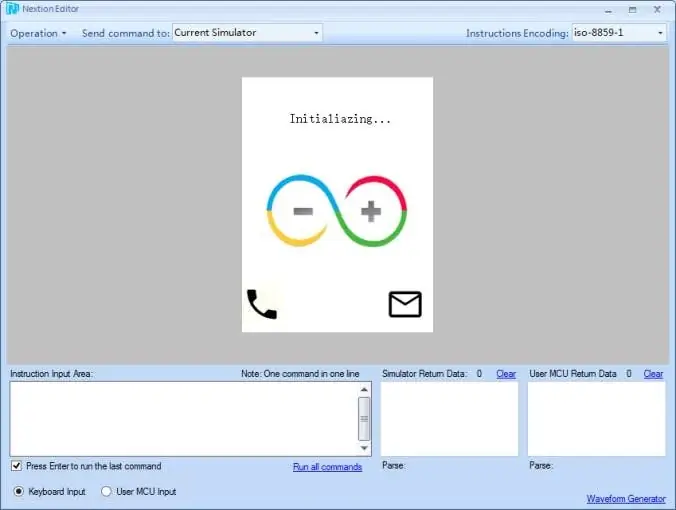
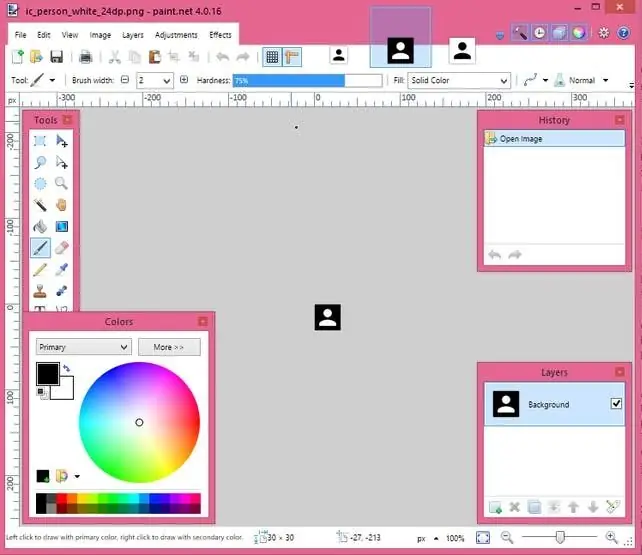
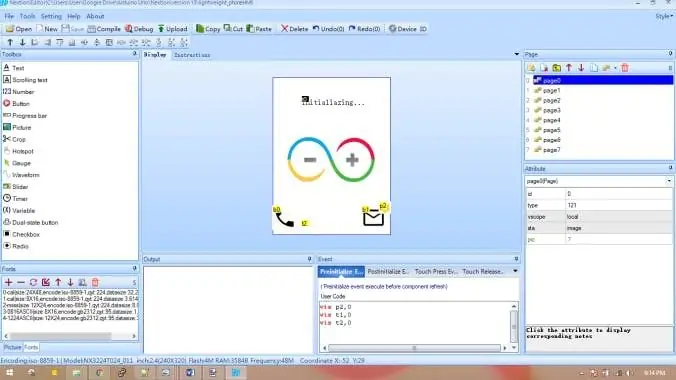
Neste projeto, usei 8 páginas para fazer a GUI interativa. A maioria dos ícones que usei para a implementação são os ícones do Android disponíveis gratuitamente e podem ser baixados deste [https://material.io/resources/icons/?style=baselin…]. Usei o paint.net (editor de código aberto) para editar / redimensionar todas as imagens e criar o inverso dos ícones, para dar a sensação de toque quando componentes como botões são pressionados. Eventos de toque como (Press & Release) também são incluídos quando os componentes são tocados. Se você estiver interessado em adquirir mais informações sobre o Nextion Instruction Set, você pode visitar a página wiki aqui [https://nextion.tech/instruction-set/]
VEJA TODAS AS IMAGENS PARA MELHOR COMPREENSÃO.
Programar o display Nextion é tão fácil quanto abc, mas um processo demorado, especialmente ao implementar recursos complexos como teclado numérico e teclados. No entanto, gostaria de mencionar que no final você vai realmente gostar dos resultados, os resultados finais são extremamente impressionantes.
Passos:
- Carregue o arquivo. HMI no editor.
- Role para baixo para encontrar minha seção de repositório GitHub desta página. Compile o arquivo. HMI (logo abaixo da barra de menu).
- Vá para arquivo> Abrir pasta de compilação> copie o arquivo.tft> cole no cartão SD. Nota: certifique-se de que o cartão SD está formatado para FAT32.
- Depois de copiado, insira o cartão SD no Nextion e, em seguida, ligue-o.
- Aguarde o upload do.tft.
- Desligue o Nextion, remova com segurança o cartão SD e, em seguida, novamente power_on. Voila, você deverá ver suas novas interfaces no Display do Nextion.
Etapa 6: Simulação

A Nexiton também fornece um simulador útil para testar / depurar os arquivos. HMI bem antes de conectar seu monitor aos MCUs. A “Área de entrada de instruções” permite inserir comandos como alterar página, ocultar / mostrar imagem, ativar / desativar botão, ativar / desativar / inserir texto e muito mais na tela do Nextion. Por outro lado, o “Simulador de Retorno de Dados” fornece as respostas de eventos de toque quando os componentes no display do Nextion são pressionados ou mesmo para os comandos acionados no Nextion.
Etapa 7: programe o Arduino:
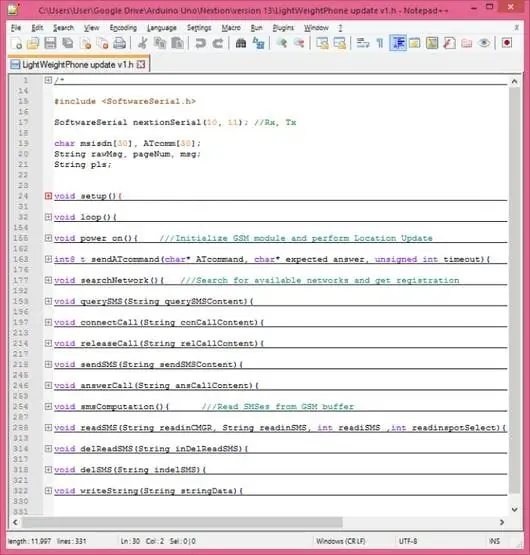
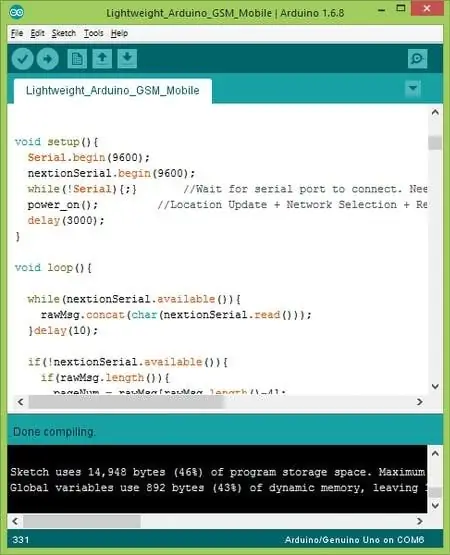
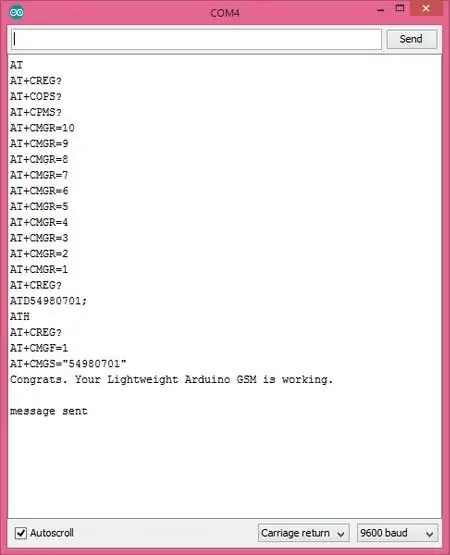
O Ardiuno Uno é o cérebro de todo o sistema móvel, o Arduino atua como um middle-ware que faz interface com o Módulo GSM e o display Nextion.
Para este projeto, não usei nenhuma biblioteca Nextion, pois parece difícil de entender e falta documentações e também meus esboços não compilam ao usar as bibliotecas Nextion, espero obter melhorias em breve. Como tal, decidi seguir em frente sem o uso de bibliotecas, parece ser difícil né? Acredite em mim, não.
Para obter o código completo, basta rolar para baixo para encontrar a seção do meu repositório GitHub nesta página. Copie o código e cole-o em um novo esboço no IDE do Arduino. Salve-o e carregue-o em seu Arduino.
Isso é tudo pela parte do software! Compile o código. Se não houver erros, parabéns, seus dispositivos agora estão configurados para se conectar automaticamente à rede celular através do módulo GSM. Abra o monitor serial, você deve ver os logs de comando AT para cada evento acionado a partir do display Nextion.
Etapa 8: Códigos Fonte:
Você pode baixar o código completo deste projeto de meu GitHub clicando em [https://github.com/ssrijantanwar/Lightweight-Arduino-GSM-Mobile]
Etapa 9: Demonstração
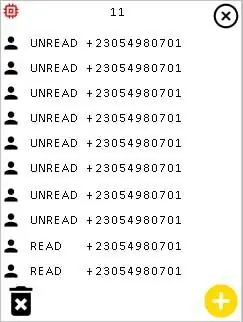

Etapa 10: BÔNUS
Por padrão, o módulo GSM tem um tamanho de buffer de SMS de 20. Infelizmente, não podemos exibir todos os 20 SMS de uma vez no display do Nextion, obtendo estouro de buffer ao compilar o código do Nextion. Como tal, programei o display do Nextion de forma a apresentar apenas 10 SMS.
Se 10 ou mais SMS estiverem presentes no buffer GSM, o ícone de aviso de pouca memória será exibido na tela do Nextion, avisando para excluir o SMS anterior para visualizar o novo SMS de forma incremental.
Espero que gostem da minha postagem e que este tutorial ajude você a encontrar uma maneira de implementar seu próprio Arduino GSM para celular e, sim, compartilhe qualquer uma de suas inovações. Divirta-se. Saúde. Obrigado por ler e compartilhar.
Recomendado:
Telefone móvel rotativo estilo retro: 4 etapas (com fotos)

Telefone móvel com mostrador rotativo retro: este projeto foi impulsionado tanto pela necessidade prática quanto pelo desejo de fazer algo divertido. Como a maioria das famílias modernas, deixamos de ter uma " casa " telefone (com fio) há muitos anos. Em vez disso, temos um cartão SIM extra associado ao nosso " antigo " casa num
Ligue um celular / telefone móvel com bateria externa ou rede elétrica: 3 etapas

Alimentar um celular / telefone móvel com bateria externa ou rede elétrica .: Introdução. Essa ideia só funcionará com telefones ou tablets se a bateria for removível. Observar a polaridade é importante, é claro. Tenha cuidado para não danificar seu dispositivo por descuido. Se você não tiver certeza de sua capacidade de fazer isso
Iphone Peludo! CAIXA DE TELEFONE DIY Life Hacks - Capa de telefone com cola quente: 6 etapas (com fotos)

Iphone Peludo! DIY PHONE CASE Life Hacks - Hot Glue Phone Case: Aposto que você nunca viu um iPhone cabeludo! Bem, neste tutorial de capa de telefone DIY você certamente irá! :)) Como nossos telefones são hoje em dia um pouco como nossa segunda identidade, decidi fazer um " miniaturize-me " … Um pouco assustador, mas muito divertido
Telefone móvel Arduino GSM leve: 7 etapas (com imagens)

Telefone móvel Arduino GSM leve: Olá amigos, Neste instrutível, apresentarei meu telefone móvel Arduino GSM leve. O celular leve é capaz dos seguintes recursos nacionais / internacionais: Fazer chamadas. Receba chamadas. Enviar SMS. Receba SMS.Neste projeto
Tamanho de bolso: Leve o seu escritório no seu telefone: 7 etapas

Tamanho de bolso: Leve seu escritório no seu telefone: Você já saiu e percebeu que se esqueceu de enviar um e-mail para um cliente importante? Você já teve uma ótima ideia para um instrutível enquanto caminhava pela rua, mas não tinha papel? Você já desejou poder receber seu e-mail em seu telefone? Você pode fazer tudo t
